IAD P2602 MAX 210M1 NBG 318S NBG 334 NBG 334W NBG 420N P2602 HD 1A P2602 HW D1A P2602 HW D3A P2602 HW TF3 P2602 RD 1A P2802 HWL I1 P320 W P334U P335 |
P660 HD1 P660 HN F1Z P660 HN T1A P660 HN T1H P660 HN TxA P660 HT 2EE P660 HT W2 P660 HW D1 P660 HW D1v2 P660 HW D3 P660 HW T1v2 P660 HW T1v3 P660 HW T3 P660 HW T3 v2 P660 HTW2 |
P660 HW D1vE P660 HW D3 P660 RD1 v3 P660 R ELNK P660 RT1v2 P660 RT2 P660 RU2 EE P660 WT1v2 P661 HD1 P661 HWD1 P662 HD1 P662 HW D1 X550 N |
L'indirizzo di configurazione del router di solito corrisponde all' IP del gateway, per rilevarlo potete utilizzare la nostra utility Analisi rete locale , oppure seguire la guida sull' IP statico.
Aprite il browser (Internet Explorer,Mozilla Firefox,Chrome), inserite nella barra degli indirizzo l'IP del gateway e premete invio.
Inserite la Password che di default è 1234 e cliccate su Login, , per maggiori informazioni leggete il manuale o la targhetta posta sotto al router
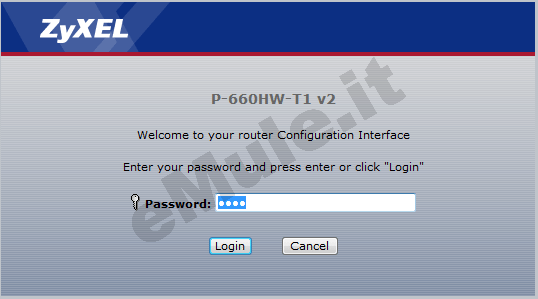
Cliccate a sinistra su Network -> LAN, selezionate in alto il Tab Client List
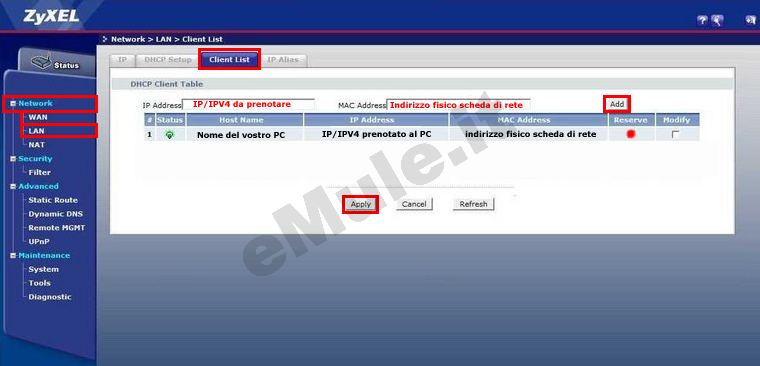
in IP Address scrivete l' IP/IPV4 che volete venga assegnato al PC,
in MAC Address inserite l' indirizzo fisico della scheda di rete del PC,
cliccate il pulsante Add,
Con alcuni firmware sara sufficiente individuare, nella tabella sottostante, il Nome PC / IP Address / MAC Address del PC su cui avete eMule, spuntare la casella Reserve,
l' associazione passerà nella riga sottostante, spuntate la casella Reserve,controllate di aver inserito correttamente l' associazione MAC Address/Ip Address e cliccate il pulsante Apply.
L' IP che assegna automaticamente il router, diventa l' IP che deve essere associato alle porte aperte nel router.
Selezionate Network -> NAT a sinistra e cliccate in alto il tab Port Forwarding.
In Service
Name selezionate User Define:
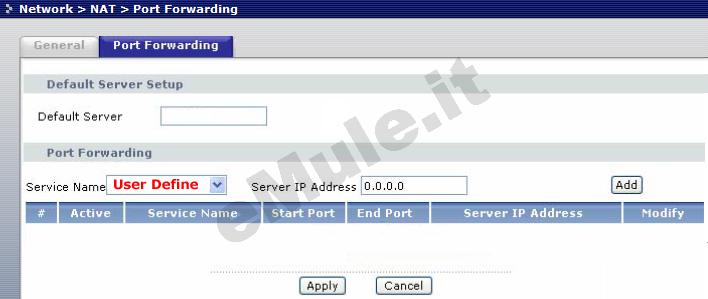
in Start Port ed End
Port va inserita la porta TCP di eMule che
avete in Opzioni--> Connessione--> Porte del Client
in Server IP Address va inserito l' IP statico o prenotato
del vosto pc
cliccate infine su Apply per confermare le modifiche:
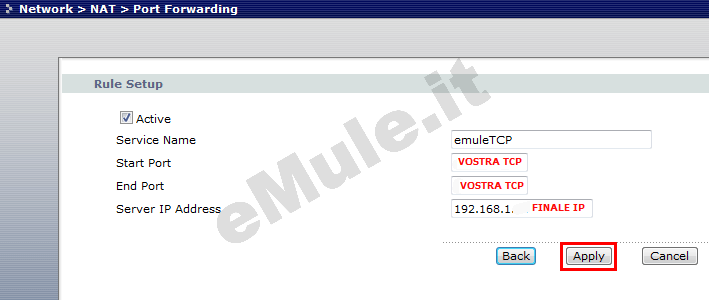
Ripetete ora la procedura ma inserite questa
volta la regola per la porta UDP, come in figura.
Cliccate su Apply per
confermare le modifiche:
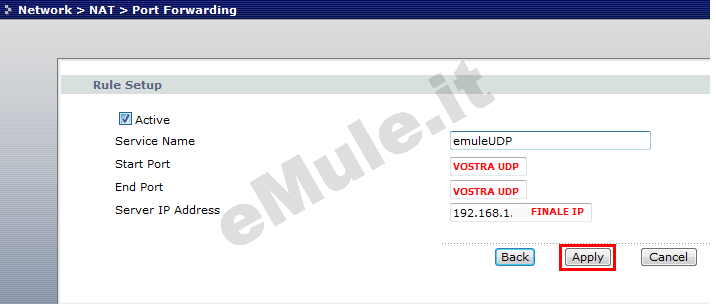
Per questo router trovate anche la videoguida.
Nel menù di sinistra Security --> Firewall, cliccate il tab General, deselezionate la casella Active Firewall in modo da disattivare il firewall interno del router, cliccate su Apply per confermare le modifiche (ricordate che dopo dovrete configurare il firewall):
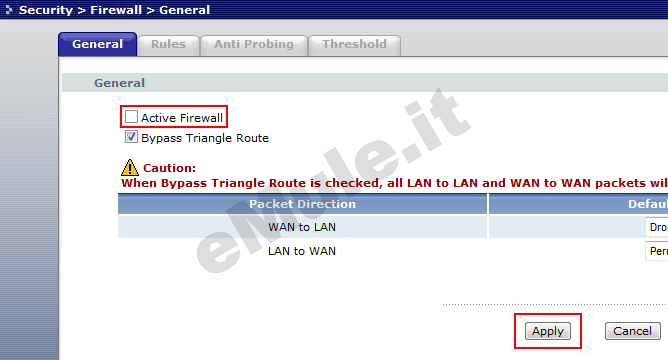
Cliccate in alto il tab UPnP e selezionare le tre caselle come mostrato in figura, cliccando su Apply per confermare:
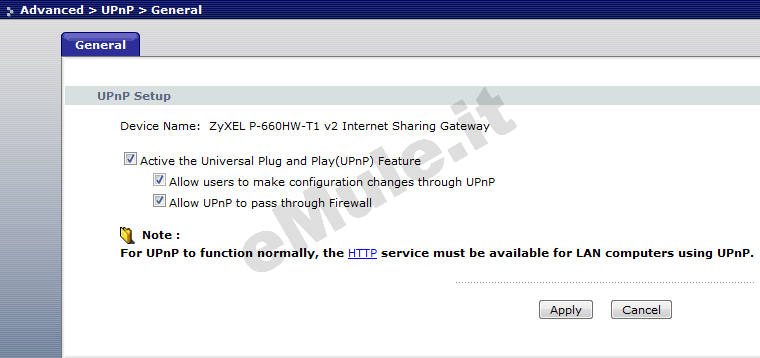
Seguite la guida sull' UPnP.
Nel caso l'UPnP non apra automaticamente le porte, settate l'UPnP alla condizione originale.

